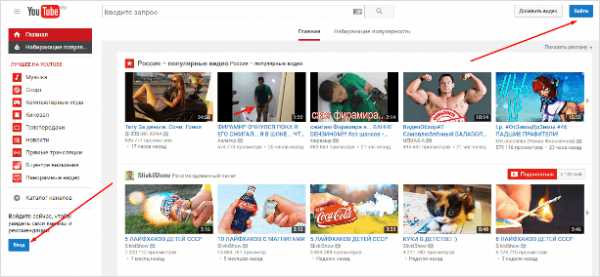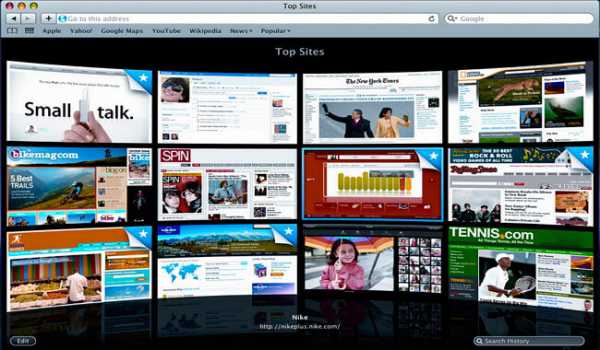Синий экран на компьютере что означает
Появляется синий экран
Каким бы ни был владелец компьютера малоопытным пользователем, рано или поздно он может столкнуться с таким симптомом, как «синий экран». Обычно это означает, что в компьютере возникли серьезные неприятности, и пришла пора приглашать мастера.
Что такое синий экран?
Понятие «синий экран смерти» известно со времен появления первых версий Windows. Внешне он проявляется как англоязычные надписи белыми буквами на синем фоне. При этом нередко от него удается избавиться путем перезагрузки компьютера с помощью или без кнопки RESET, либо отключением питания и повторным включением.
Появление синего экрана сигнализирует на наличие проблем в системе, поэтому такие симптомы игнорировать не рекомендуется. Надо в срочном порядке провести диагностику компьютера, т.к. когда появляется синий экран, через некоторое время можно получить полностью неработоспособный компьютер, потерять важные данные и т.п.
История
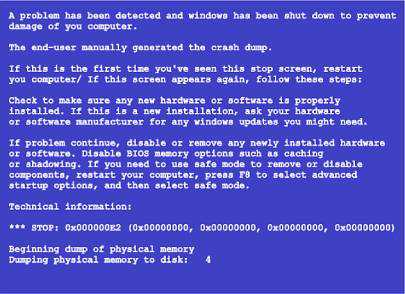
Термин «синий экран» появился благодаря Эрику Ноесу, который ввел его в практику в 1991 году, работая на одну из калифорнийских фирм. Во времена освоения первых версий Windows (тогда они обозначались как 1.0 и 2.0) сообщения об ошибках отображались на черных экранах, но его поменяли на синий цвет, который лучше воспринимается глазами и не так раздражает.
С тех пор, включая последние распространенные модификации Windows 8, экран так и продолжает окрашиваться в синий цвет при возникновении критических ошибок. Если же обратиться к истокам перехода на него, то можно отметить, что оригинальное название такого типа ошибок звучит по английскому как Blue Screen of Death, сокращенно BSoD.
STOP-код
Именно так еще называется синий экран, появляющийся вследствие критической ошибки, не позволяющей операционной системе полноценно функционировать. По этой причине и принимается решение об остановке ее работы с выводом на экран сообщения об этом. На мониторе появляются не просто символы, а описание на английском причины и наиболее оптимальных путей их устранения.
Встречается целый перечень различных кодов, которые имеют помимо текстового еще и цифровое обозначение, начинающееся с 0x (дальше идет цифровая комбинация в системе 16-го исчисления). Информация предназначена для технического специалиста, простой пользователь обычно бессилен что-либо понять. Хотя можно попытаться найти описание ошибки в интернете, вводя в качестве поискового запроса фразу «коды bsod».
Почему появляется синий экран?
Перечень сбоев и неполадок, вызывающих синий экран, достаточно большой. И не всегда текстовое описание точно указывает на истинную причину. Изучая описание основных STOP-ошибок, можно выяснить наиболее вероятный узел, где возникает неисправность, но достоверно его проверить может только мастер.
Замена комплектующих

Проще выяснить причину, почему появляется этот синий экран, когда с компьютером осуществлялись какие-то действия: апгрейд, обновление драйверов или операционной системы. Так, замена отдельных комплектующих, например, модулей памяти, видеокарты, жесткого диска, может привести к шансу, увидеть STOP-ошибку.
Причина может заключаться в неисправности самих устройств и несовместимости их с новыми моделями. После модернизации «железа» рекомендуется сделать это с драйвером замененного устройства. Иначе проблема может проявляться от периодической выдачи на экран монитора сообщения об остановке системы, до замкнутого цикла без шанса запуска Windows для исправления ситуации (переустановки драйвера, его удаления и т.п.).
В простейшем случае достаточно перезагрузить компьютер, в более сложных ситуациях хотя бы на время придется вернуть старое «железо». Стоит отметить – при такой ошибке теряются все несохраненные данные, с какими работал пользователь на момент выдачи синего экрана.
Некорректное использование клавиатуры
Известны случаи, когда синий экран вызывается путем нажатия определенных кнопок на клавиатуре, точнее их комбинации. Это может произойти случайно, например, за ПК сел ребенок или намеренно, так делают, когда хотят показать свои познания в «тонкостях» работы Windows.
В таком случае появление синего экрана – это не проявление проблем, а искусственный вызов функции отображения сообщения об ошибке. Никакой опасности оно не имеет, но может привести к потере несохраненных данных или сбоям в работе системы, ведь для нее это все равно «проблема», может оказаться активированной функция восстановления, в результате чего будет потеряно время.
Что делать при появлении BSoD?
Первое, что требуется от пользователя – перезагрузить компьютер с помощью кнопки RESET или путем отключения питания и повторного его включения. Если сообщение об ошибке появляется повторно, то надо проводить диагностику «железа».
Нередко причиной сообщений BSoD является такое оборудование:
- Жесткий диск. Для устранения предполагаемых сбоев надо воспользоваться такой утилитой, как CHKDSK, она имеется в составе Windows. С ее помощью провести поиск битых секторов с последующим автоматическим восстановлением. Если же она не помогает, стоит прибегнуть к специализированным программам от такого разработчика, как Acronis.
- Модули оперативной памяти. Причин может быть несколько: выход из строя из-за скачка напряжения или перегрева, несовместимость нового модуля со старым или с материнской платой. Иногда помогает простая перестановка модулей местами или очистка контактов ластиком. Для диагностики памяти существуют специальные утилиты, но можно воспользоваться и штатным средством под названием WMD (для запуска программы надо ввести команду mdsched в строке Выполнить). Этот способ работает в Windows 7 и выше, надо нажать комбинацию клавиш
+ для вызова окна ввода командной строки. - Сбой настроек BIOS. Причина чаще всего скрывается в разрядившейся батарейке, что расположена на материнской плате. Ее надо заменить. Либо сам пользователь внес неправильные параметры, иногда проблемы появляются после установки на материнку новых плат, которые не поддерживают ранее рабочие характеристики. Проще всего сбросить настройки с помощью перемычки или соответствующего пункта меню в настройках BIOS.
- Компьютерные вирусы. Они могут вызывать как повреждение секторов жесткого диска, так и программные ошибки, исправляемые после их удаления. Делают это с помощью антивирусных программ и других специализированных утилит.
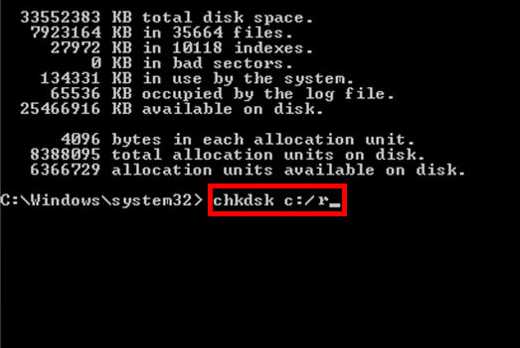
Все эти процедуры в большинстве своем доступны по сложности всем пользователям, но при наличии сомнений стоит обратиться к опытному мастеру.
Можно ли избежать появления синего экрана?
Предотвратить проблемы, приводящие к появлению синего экрана, можно с помощью ряда профилактических процедур. Они должны проводиться систематически.
- Надо пользоваться антивирусными программами, регулярно их обновлять.
- Стоит отказаться от установки большого количества непроверенных программ.
- Использовать драйверы, скачанные только с официальных сайтов.
- С помощью специальных программ надо проводить очистку систему от мусора (временных файлов, мешающих нормальной работе компьютера).
Немаловажно следить за актуальностью используемых драйверов и программ. Постепенно разработчики перестают поддерживать морально устаревшее оборудование, и оно может работать некорректно с новыми версиями программ. И, самое главное – если появились сомнения в правильности действий, лучше обратиться к квалифицированному мастеру.
copyprinter.ru
Что значит синий экран Windows 7 и как с ним бороться?
Если вы регулярно пользуетесь компьютером, то наверняка хотя бы раз в жизни видели знаменитый «синий экран», появляющийся время от времени на операционных системах от Microsoft. Справедливости ради нужно сказать, что синий экран Windows 7 увидеть вам будет сложно, так как система эта достаточно устойчивая. Впрочем, случиться может всякое, и от его появления никто не застрахован.
Так что это такое и как бороться с «синей рожицей», которая совсем не радует пользователей ПК? Начнем издалека. Как вы можете знать, работа компьютера – это чрезвычайно сложное взаимодействие десятков и сотен устройств, «вынужденных» делить между собой системные ресурсы. Время от времени могут возникать ошибки, которые, в том числе, приводят и к зависанию компьютера. Если же перед вами вдруг возник синий экран Windows 7, то в системе произошла очень серьезная ошибка на уровне ядра.
Почему его так не любят? Ведь работу можно продолжить после принудительной перезагрузки компьютера? Дело в том, что в этой ситуации не все так просто. Из-за столь серьезной системной ошибки вы практически гарантированно можете потерять некоторую часть данных, с которыми работали незадолго до инцидента, а в ряде случаев можете остаться без всей информации на жестком диске, в том числе и без самой Windows 7. Синий экран – это серьезный намек на то, что пора заняться здоровьем собственного компьютера.
Итак, чем может быть вызван столь неприятный сбой в работе компьютерного оборудования? Несмотря на то, что причины могут быть совершенно разными, специалисты выделяют группу наиболее вероятных виновников потерь данных и ваших собственных нервных клеток.
Чаще всего можно винить драйверы. Если синий экран Windows 7 возник сразу после установки какого-то драйвера, то можно не сомневаться – это и есть ваш «диверсант». То же самое можно сказать и о компьютерном «железе».
К сожалению, при покупке компьютера в какой-нибудь крупной сети бытовой техники вы не застрахованы от столь неприятных последствий. Как правило, там не удосуживаются проверить комплектующие на совместимость друг с другом, в результате чего проблем у вас может быть масса. Желательно подбирать такую технику только в специализированных торговых точках.
Впрочем, синий экран в Windows 7 может быть вызван и неумело написанными программами. Хотя чаще всего это происходит в том случае, когда пользователь пытается установить устаревшие версии программного обеспечения, которые несовместимы с его операционной системой. Разумеется, такого практически не случается при установке банальных маленьких утилит, но в случае с антивирусами, брандмауэрами и эмуляторами жестких дисков такие проблемы не исключены. Классическим можно считать случай, когда синий экран Windows 7 возникал в первые месяцы ее выпуска после установки программы Alcohol 120% из-за все тех же проблем с драйверами.
Если же доподлинно причину установить не удается, наверняка вам не обойтись без похода в сервисный центр, где причину недомогания вашего железного друга смогут определить точнее. Во всяком случае, не помешает поговорить с опытным специалистом.
fb.ru
Почему появляется синий экран? Синий экран смерти: коды ошибок
Синий экран смерти, порой называемый стоп-ошибкой, — это критическая системная ошибка, порой возникающая на любом ноутбуке и компьютере, работающем под управлением операционной системы Windows. Особенно актуальным вопрос появления синего экрана был в Windows XP, более поздние редакции не избавились от него, но количество появления BSoD в них значительно снизилось. Возникновение синего экрана является признаком того, что операционная система не может работать далее. Его возникновение сопровождается высоко приоритетным прерыванием работы Windows и принудительной перезагрузкой системы без сохранения результатов ее функционирования.
Windows функционирует в двух режимах: режим юзера и режим ядра. В первом операционная система запускает все пользовательские приложения, системные процессы и сервисы, а во втором – осуществляется взаимодействие компонентов операционной системы с оборудованием посредством специальных программ – драйверов. Именно при появлении серьёзного сбоя на уровне функционирования ядра операционной системы и возникает «синий экран смерти», который сопровождается появлением на дисплее сообщения с информацией об ошибке на характерном синем фоне.
Причины возникновения критических системных сбоев
Предпосылок для прерывания работы операционной системы с последующим отображением BSoD существует масса, а основными виновниками прерывания работы Windows с появлением синего экрана смерти являются драйверы устройств. По статистике компании Microsoft на их приходится более 70% случаев появления BSoD. Причиной порядка 15-20% случаев возникновения таких ошибок являются сбои в драйверах различных эмуляторов, антивирусных программ, средств виртуализации, брандмауэров и системных библиотек (DirectX, C++, Framework). О том, как произвести обновление DirectX, Вы также можете узнать на нашем сайте.
Как установить драйвер для принтера без установочного диска?Почему появляется синий экран?
- возникновение конфликтов между оборудованием и его драйвером, например, ввиду наличия ошибок в последнем – основная причина;
- физические дефекты оборудования, например, поврежденные секторы жесткого диска, в которых хранятся системные файлы;>
- чрезмерный разгон аппаратных компонентов компьютера (повышение частоты работы и напряжения на элементах центрального процессора и графического адаптера);
- плохая совместимость системного программного обеспечения с операционной системой, например, из-за использования устаревшей версии драйверов;
- неудачное обновление прошивки комплектующих;
- работа оборудования в нештатных условиях (повышенная температура, напряжение) и прочие.
Что значит код ошибки?
Во время отображения BSoD на экране отображается код ошибки и файл, который ее вызвал. Если с файлом все понятно – можно переустановить драйвер, к которому он принадлежит, то, какая информация содержится в шестнадцатеричном число-буквенном обозначении, рядовому пользователю самостоятельно не разобраться.
Информация, которая отображается в сообщении стоп-ошибки:
- 16-тиричный код этой ошибки (стоп-код);
- её символьное название;
- четыре параметра ошибки для отладчиков;
- место, если его возможно определить, где возникли неполадки;
- наименование драйвера, вызвавшего BSoD.
Стоп ошибка – как узнать причину появления?
Отображается информация с кодом ошибки (при включенной перезагрузке системы при возникновении BSoD) всего несколько секунд, после чего компьютер перезагружается автоматически – не всегда удается успеть записать отображаемые данные. Но это не беда. Существует несколько способов увидеть причины появления BSoD. Для этого можно воспользоваться утилитой BlueScreenView.
Как пользоваться BlueScreenView?
- Скачиваем приложение с сайта разработчика (https://www.nirsoft.net/utils/blue_screen_view.html) и распаковываем архив с дистрибутивом в любое удобное место.
- Запускаем программу и дожидаемся загрузки файла дампа.
- Выделяем последний дамп, если их несколько.
- Изучаем предоставленную им информацию (выделенный светло-красным цветом файл и является причиной синего экрана).
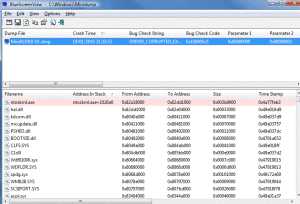
- Копируем его имя в поисковую систему и определяем
Распространенные ошибки синего экрана смерти
- 0x00000001:APC_INDEX_MISMATCH – ошибка вызывается несогласованными вызовами включения и выключения APC у драйверов или файловой системы. Ее вызывают системный драйверы. При повторном возникновении рекомендуется переустановить или обновить операционную систему.
- 0x0000000A:IRQL_NOT_LESS_OR_EQUAL – возникает при переведении компьютера в спящий режим из-за использования драйвером sys неправильных адресов памяти. Переустановка или обновление Windows решают проблему.
- 0х00000024: NTFS_FILE_SYSTEM – наличие дефектных секторов на жёстком диске. Проверьте поверхность винчестера на наличие плохих секторов.
- 0x00000027:RDR_FILE_SYSTEM, 0x00000034: CACHE_MANAGER – означают истощение пула памяти. Следует увеличить объем оперативной памяти компьютера или установить другую, менее ресурсоёмкую, версию операционной системы.
- 0x0000002E:DATA_BUS_ERROR – появляется при наличии сбоев в кэше второго уровня или видеопамяти. Проверьте правильность и надежность установки всех комплектующих, особенно если были установлены новые платы (ОЗУ). Если проблема не решилась, протестируйте все комплектующие через синтетические тестовые программы и проверьте HDD на поврежденные секторы.
- 0x0000003F:NO_MORE_SYSTEM_PTES – чрезмерное выполнение операций вывода/вывода операционной системой. Увеличьте объем файла подкачки, также обратите внимание на установленные перед появлением BSoD утилиты.
- 0x00000057:XNS_INTERNAL_ERROR – проблемы с сетевым адаптером. Обновите драйвер сетевой платы.
- 0x00000021: STATUS_IMAGE_CHECKSUM_MISMATCH – повреждение системного файла. Выполните обновление операционной системы.
Если у Вас остались вопросы по теме «Что такое синий экран смерти? Распространенные ошибки Windows и методы их решения», то можете задать их в комментариях
Был ли материал для Вас полезным? Оставьте Ваш отзыв или поделитесь в соц. сетях:
(Пока оценок нет) Загрузка...tvoykomputer.ru